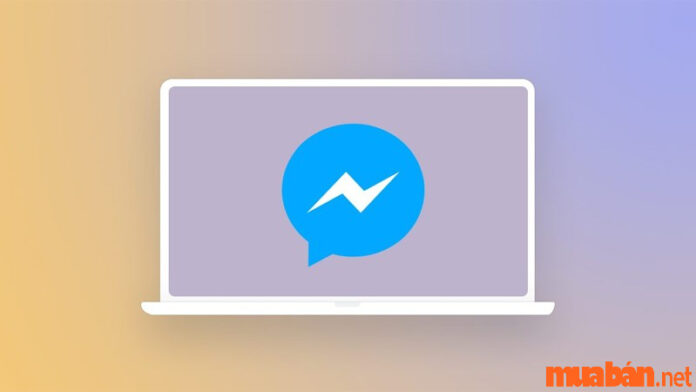Đã bao giờ bạn cảm thấy tò mò và muốn xem lại nội dung tin nhắn đã thu hồi hay chưa? Theo dõi bài viết này để cùng Muaban.net khám phá các cách xem tin nhắn đã thu hồi trên Messenger trên điện thoại cũng như trên laptop và PC cực đơn giản, mà ai cũng làm được nhé.
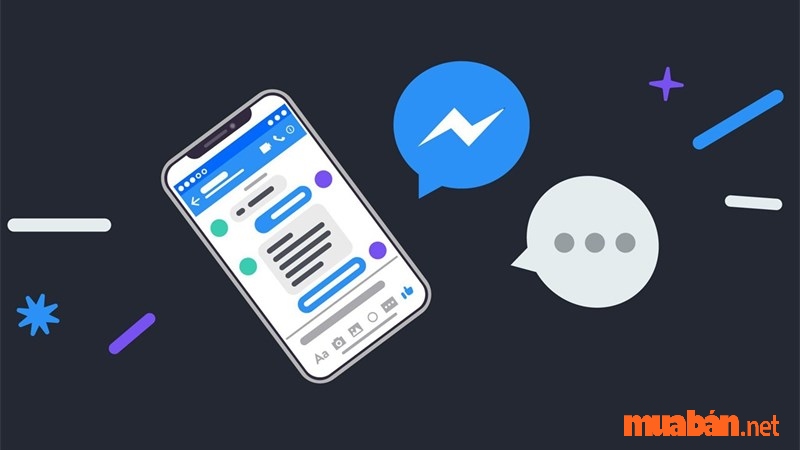
I. Cách xem tin nhắn đã thu hồi trên Messenger trên các điện thoại
Không ít người dùng đôi lúc cảm thấy tò mò về những tin nhắn đã thu hồi trên Messenger và thắc mắc liệu có cách nào xem tin nhắn đã thu hồi hay không? Câu trả lời là có. Phần đầu tiên của bài viết sẽ giới thiệu đến bạn đọc cách xem tin nhắn đã thu hồi trên Messenger bằng điện thoại vô cùng đơn giản.
1. Đọc tin nhắn Messenger đã thu hồi trên điện thoại iPhone
Sử dụng ứng dụng Unseen Messenger là một trong những cách xem tin nhắn đã thu hồi trên Messenger bằng điện thoại đơn giản và được nhiều người lựa chọn hiện nay.
Bước 1: Tải ứng dụng Unseen Messenger về máy điện thoại
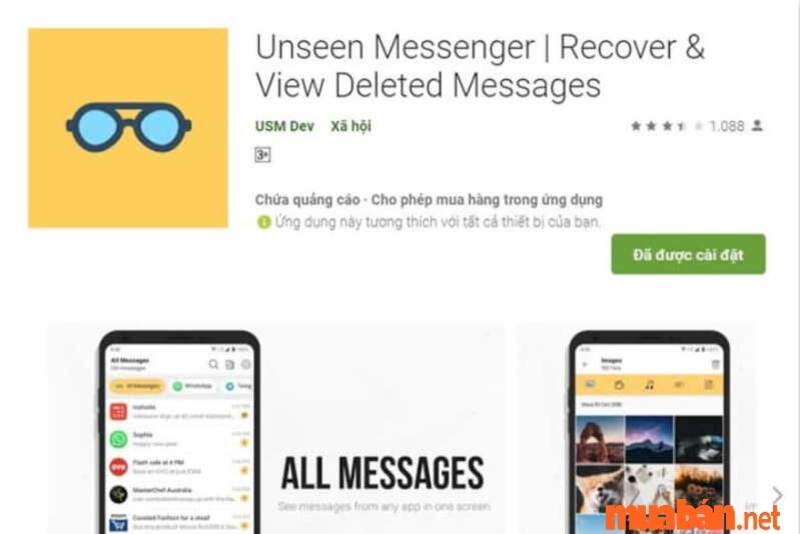
Bước 2: Đồng ý với những điều khoản cũng như các chính sách của ứng dụng này.

Sau khi đã tải ứng dụng Unseen Messenger về điện thoại, bạn hãy truy cập vào ứng dụng, tại thời điểm này ứng dụng sẽ gửi thông báo về điều khoản và chính sách của App.
Sau đó, bạn cần chọn dòng “I agree to Terms and Conditions Privacy Policy” và tiếp tục bấm vào “Continue” để thực hiện các bước kế tiếp.
Bước 3: Tiếp đến, chấp nhận quyền cho ứng dụng này được phép truy cập vào điện thoại của bạn bằng cách nhấn vào “ENABLE PERMISSION”. Điều này đồng nghĩa với việc ứng dụng có thể truy cập vào thông báo và lưu trữ lại các thông báo từ Messenger nhằm giúp bạn có thể xem lại nội dung tin nhắn đã bị người gửi thu hồi trên Messenger từ ứng dụng này. Cách xem tin nhắn đã thu hồi trên messenger này rất phổ biến và được sử dụng rộng rãi.
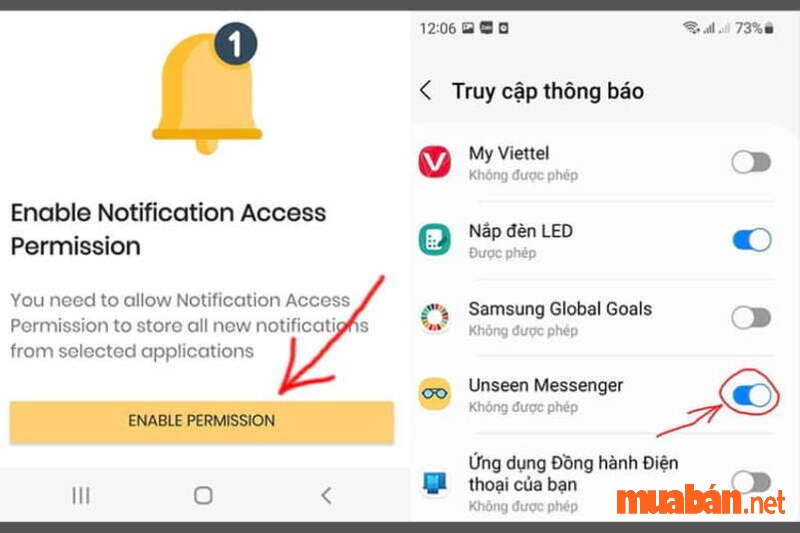
Khi bật cho phép truy cập, bạn cần xác nhận lại một lần nữa. Bởi vì khi bạn cho phép quyền truy cập có nghĩa là ứng dụng này sẽ đọc được tất cả thông báo, tin nhắn cùng thông tin cá nhân ở danh bạ trong điện thoại bạn. Để xác nhận lại, bạn cần phải bấm “Cho phép” rồi chọn “Continue”.
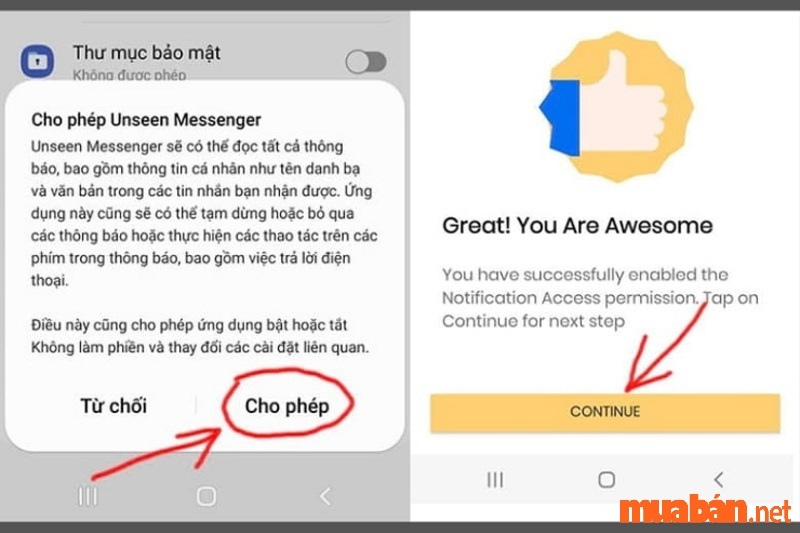
Bước 4: Đồng ý để cấp quyền lưu trữ cho App.
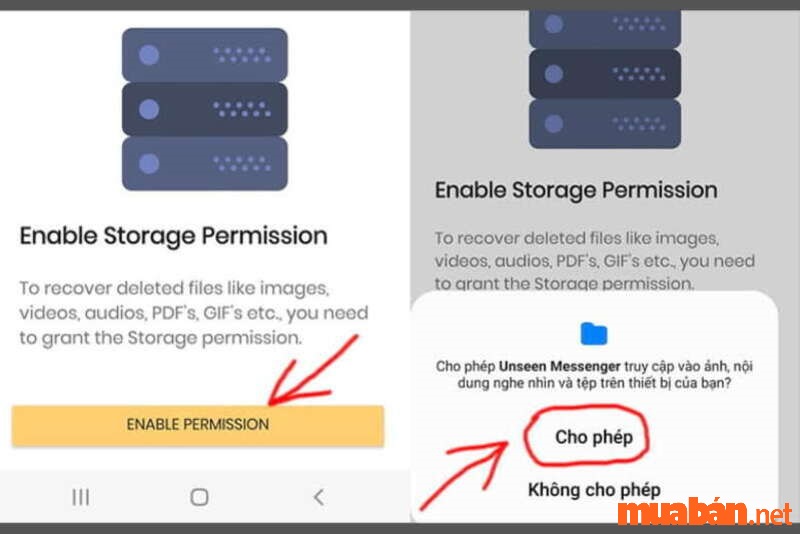
Kế tiếp, bạn cần cấp quyền lưu trữ cho App để khôi phục lại những file bị xóa trước đó như hình ảnh, âm thanh,… bạn chỉ cần chọn vào dòng “Enable Permission” để cấp quyền.
Sau đó, chọn “Cho phép” để cấp quyền cho ứng dụng này truy cập vào nội dung, hình ảnh, file trên điện thoại của bạn và chọn “Continue” để tiếp tục.
Xem thêm: Cách ẩn tin nhắn Messenger để tăng sự riêng tư cá nhân
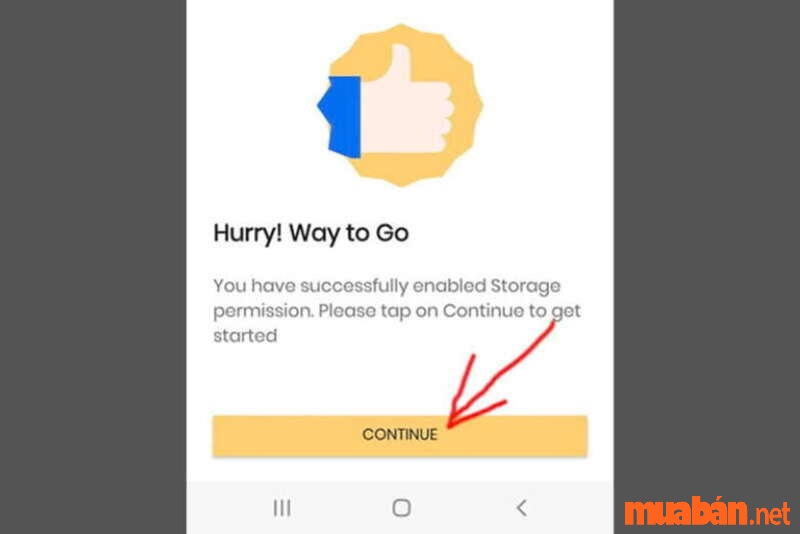
Bước 5: Vào Messenger để xem những tin nhắn mà người gửi đã thu hồi.
Tiếp theo, hãy quay lại màn hình chính của điện thoại rồi mở ứng dụng Messenger. Trường hợp có nhu cầu xem lại tin nhắn đã bị thu hồi, bạn chỉ cần bấm vào tin nhắn của người gửi đã thu hồi tin nhắn trước đó, ngay lập tức nội dung tin nhắn bị thu hồi sẽ xuất hiện.
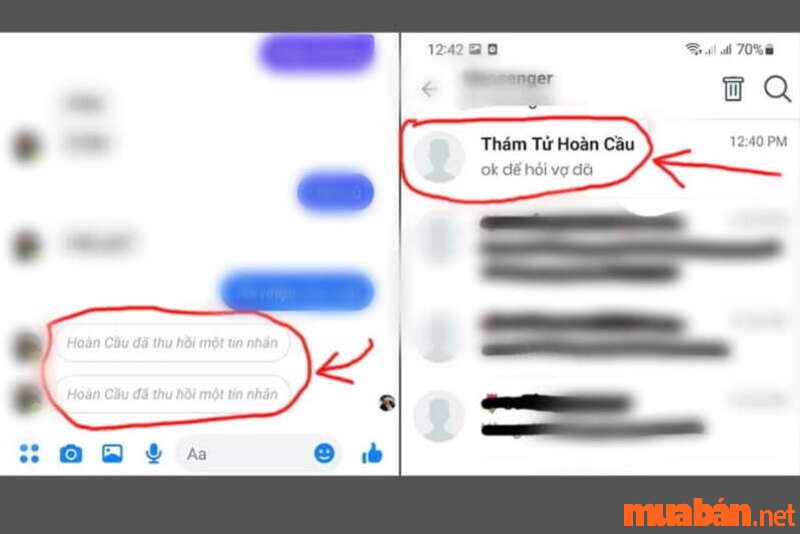
Do ứng dụng Unseen Messenger không có trên App Store, nên khá tiếc là Iphone không thể dùng được. Tuy nhiên, người dùng Iphone có thể tham khảo qua cách xem tin nhắn đã thu hồi trên Messenger mà không cần dùng đến App trong phần tiếp theo của bài viết này.
Tham khảo thêm: Bật mí cho bạn cách để biết ai vào facebook của mình đơn giản
2. Xem tin nhắn Messenger đã thu hồi trên điện thoại Samsung
Cách xem tin nhắn đã thu hồi trên messenger trên Samsung, bạn chỉ cần làm theo các bước đơn giản để có thể kiểm tra những tin nhắn Messenger đã thu hồi của đối phương.
Bước 1: Với điện thoại Sasmsung, vào mục Cài đặt > Chọn Thông báo > Vào mục Cài đặt nâng cao.
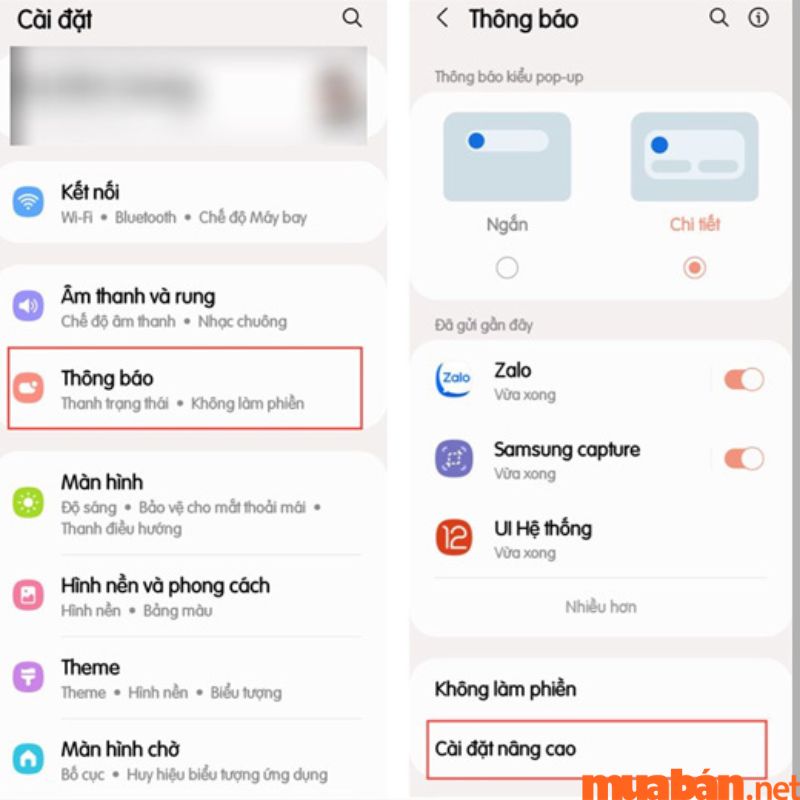
Bước 2: Tiếp theo, chọn phần Nhật ký thông báo > Chọn ứng dụng Messenger để xem lại nội dung của tin nhắn đã bị thu hồi lúc trước.
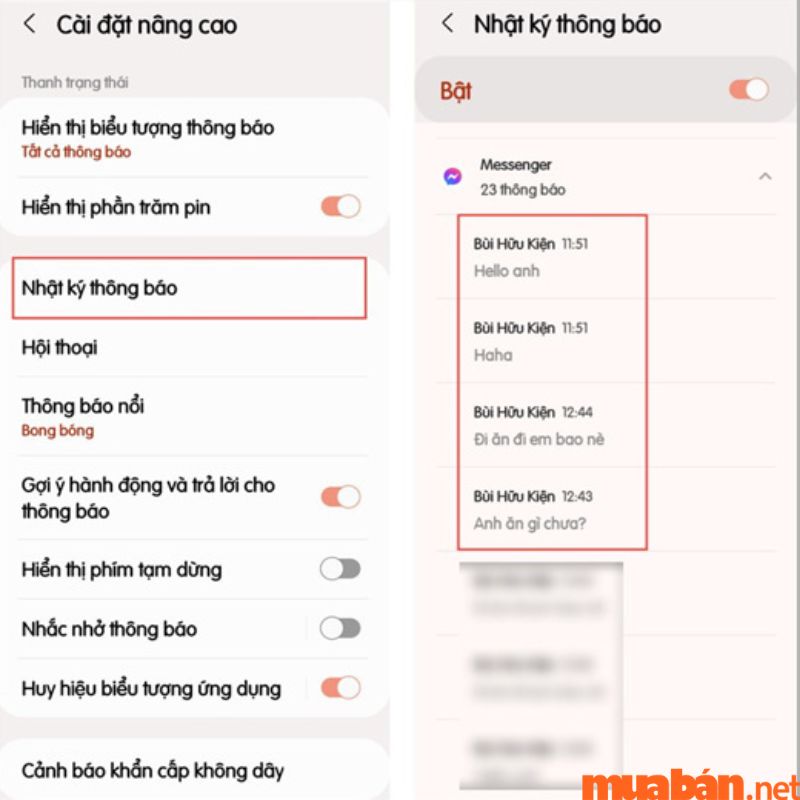
3. Xem tin nhắn Messenger đã thu hồi trên điện thoại Xiaomi
Trên Xiaomi, bạn có thể xem tin nhắn đã gỡ trên Messenger qua tính năng Nhật kí thông báo như Samsung. Hoặc nếu điện thoại bạn không có chức năng này bạn có thể tham khảo cách dưới đây.
Bước 1: Trước tiên, vào kho ứng dụng CH Play và tải về ứng dụng MIUI Downloader.
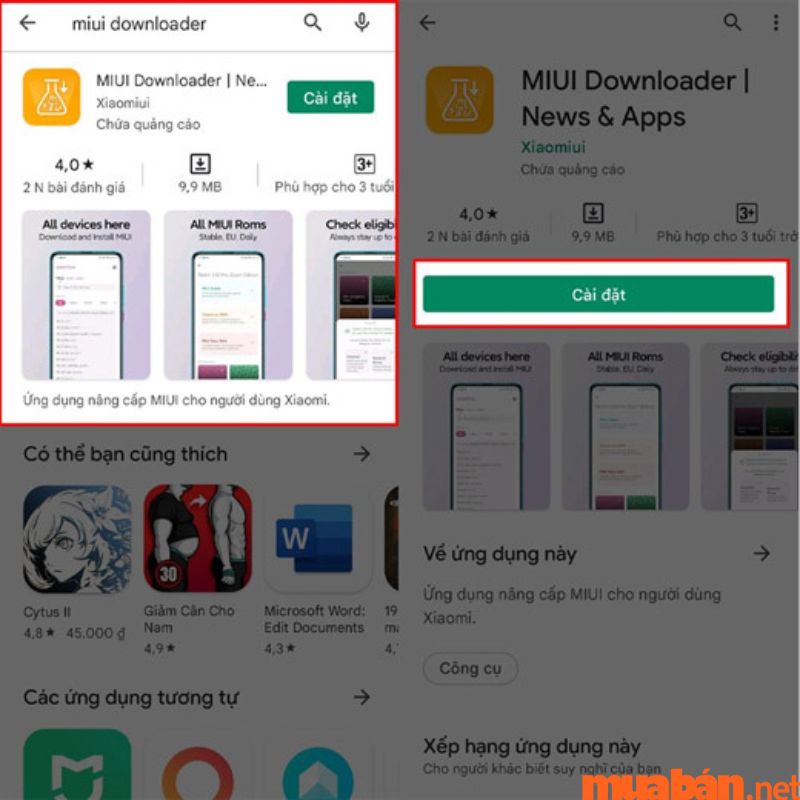
Bước 2: Khi hoàn tất việc tải về, bạn truy cập vào ứng dụng. Trong phần chức năng, mọi người hãy bấm chọn vào Hid. Features để xem được những tính năng điện thoại chưa có. Sau đó, hãy kéo xuống dưới và chọn Adaptive Notifications để tới phần Thông báo nâng cao.
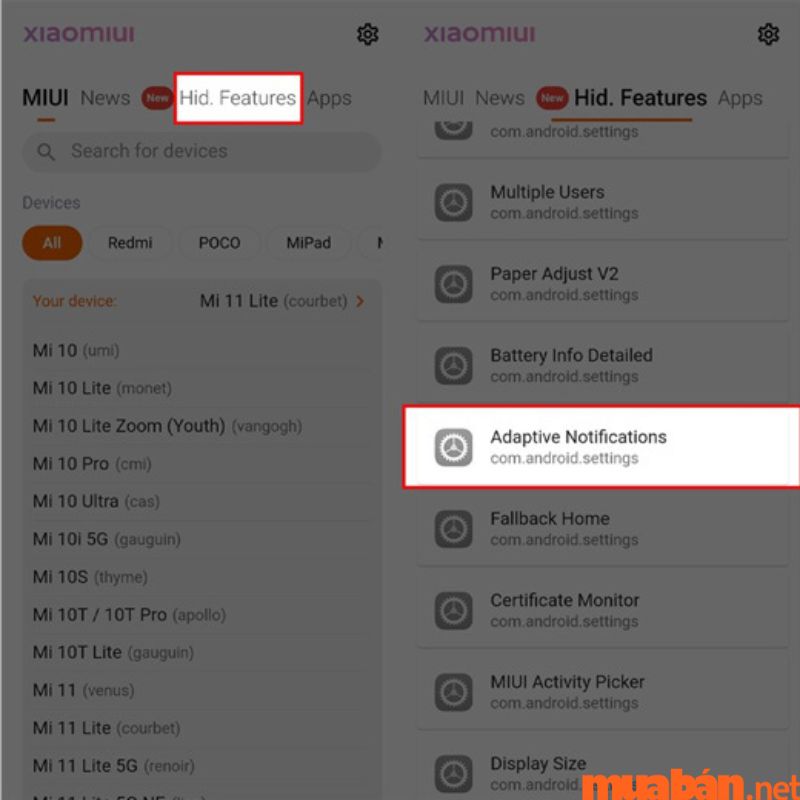
Bước 3: Cuối cùng, ta có thể truy cập vào mục Nhật kí thông báo để xem lại những tin nhắn đã thu hồi. Bạn nên lưu ý là phải bật công tắc của Sử dụng nhật ký thông báo lên trước.
Để tránh những thông báo chồng lên nhau gây lẫn lộn, cách tốt nhất là bạn hãy kéo xuống bên dưới và chọn Messenger để xem tin nhắn của ứng dụng.
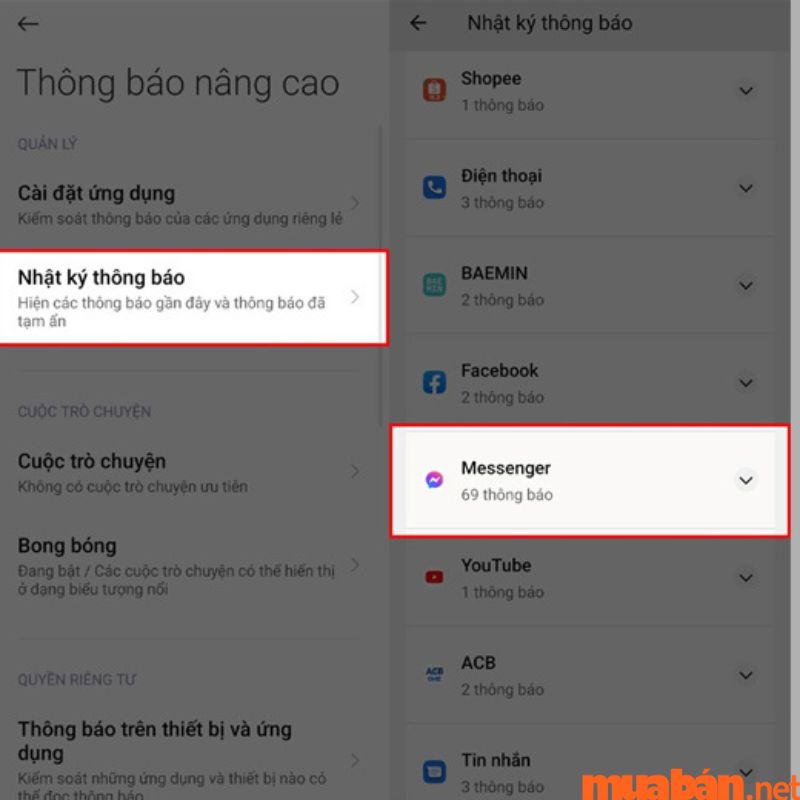
Bước 4: Những tin nhắn được gỡ trên Messenger sẽ hiện lên theo yêu cầu của bạn.
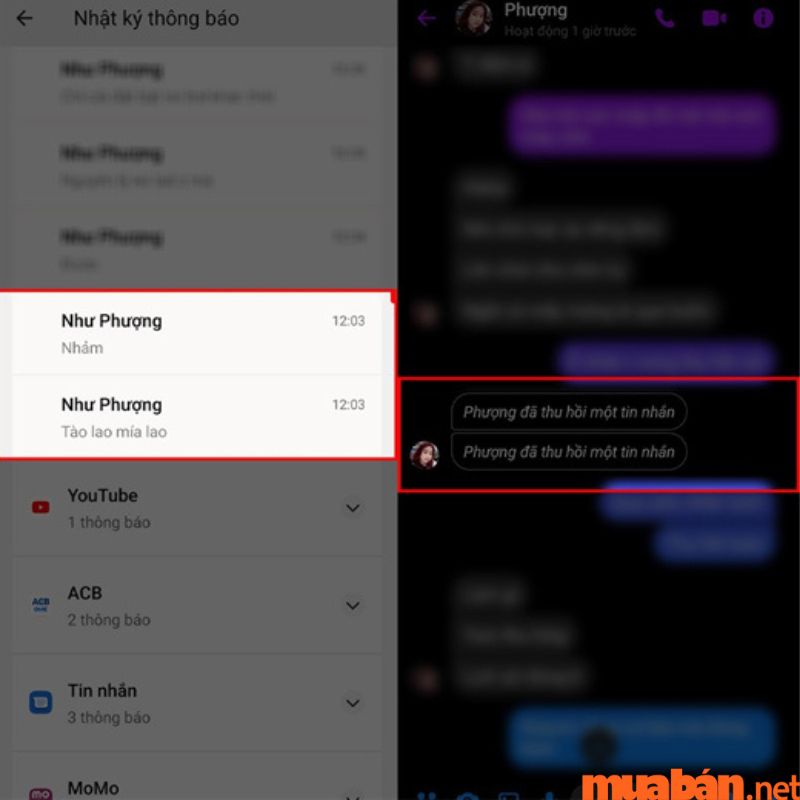
Tham khảo thêm: Hướng Dẫn Cách Liên Kết TikTok Với Facebook Nhanh – Gọn – Dễ Dàng
4. Xem tin nhắn Messenger đã thu hồi trên điện thoại OPPO
Điện thoại OPPO cũng đã được trang bị tính năng đặc biệt này. Dưới đây là các bước cụ thể về cách xem tin nhắn đã thu hồi trên messenger ngay trên điện thoại OPPO của mình.
Bước 1: Truy cập vào Cài đặt của điện thoại > Vào Thông báo và thanh trạng thái > Vào mục Quản lý thông báo.
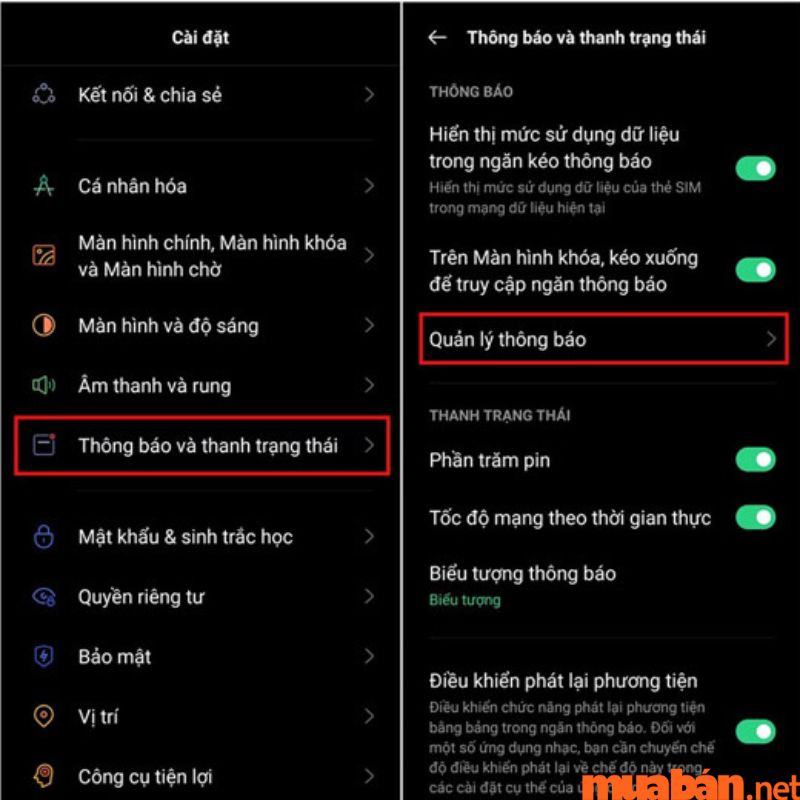
Bước 2: Tiếp theo, vào Lịch sử thông báo > Kích hoạt phần Lịch sử thông báo lên.
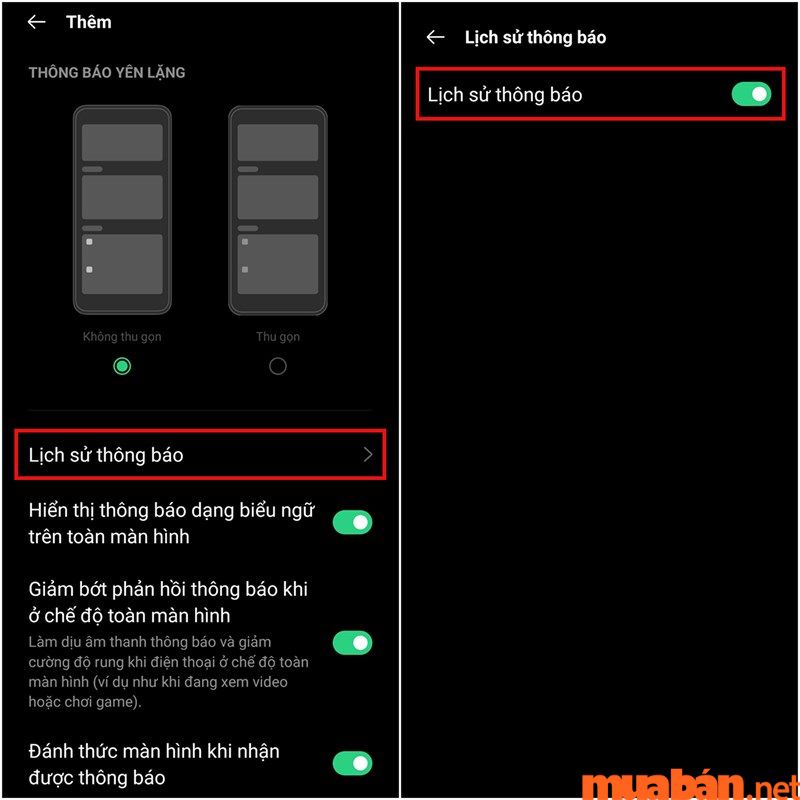
Bước 3: Khi đó, bạn chỉ cần nhìn vào phần Lịch sử thông báo và nhấn vào xem ngay nội dung để xem biết tin nhắn trên Messenger đã bị thu hồi đó.
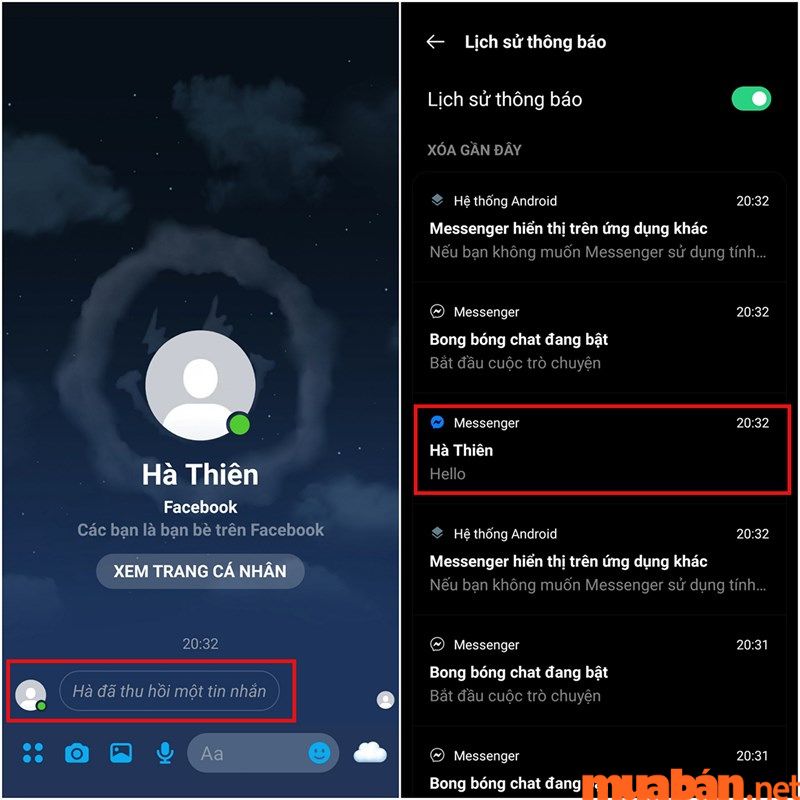
5. Xem tin nhắn Messenger đã thu hồi trên điện thoại Realme
Để xem những tin nhắn bị gỡ trên ứng dụng Messenger, bạn chỉ cần làm theo những hướng dẫn đơn giản dưới đây.
Bước 1: Truy cập vào Cài đặt > Nhấn vào Thông báo và thanh trạng thái > Chọn Cài đặt khác.
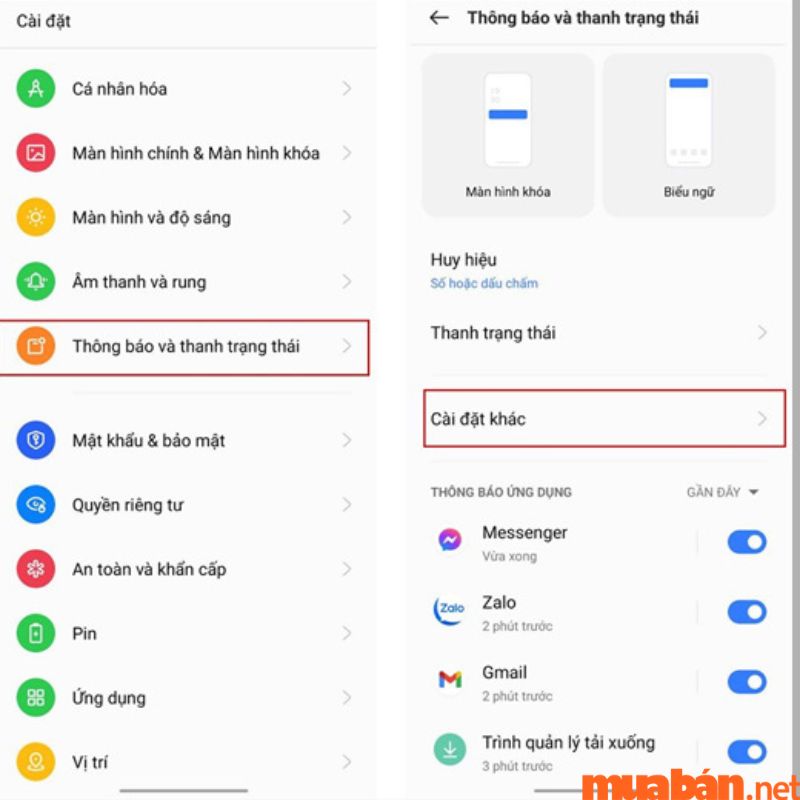
Bước 2: Vào Lịch sử thông báo > Kích hoạt phần Lịch sử thông báo lên.
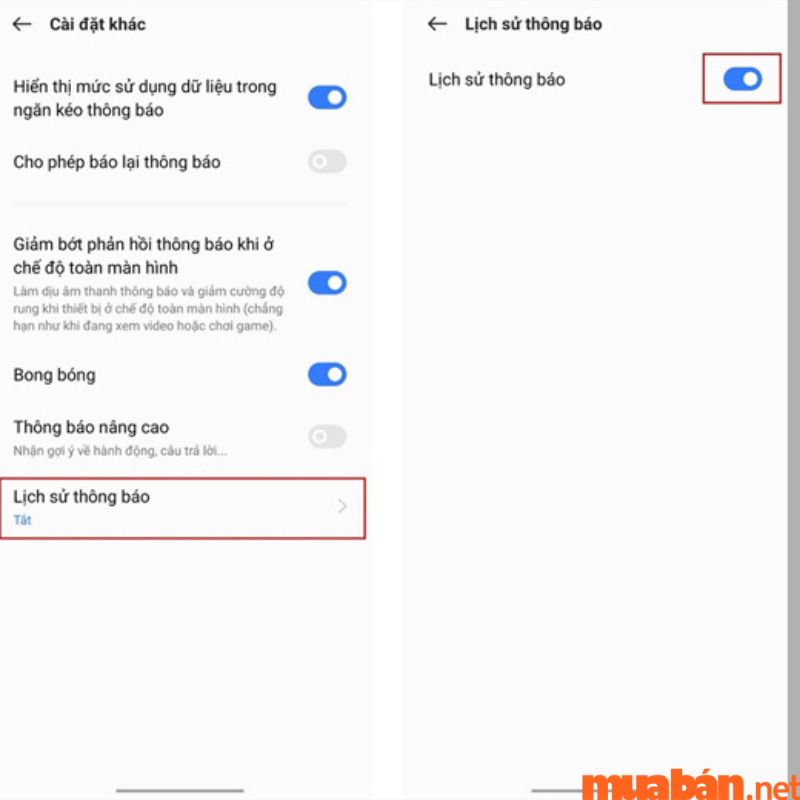
Bước 3: Sau đó, vào Messenger > Nhấn nút mũi tên chỉ xuống dưới. Lúc này, bạn có thể đọc được những tin nhắn đã gỡ của đối phương.
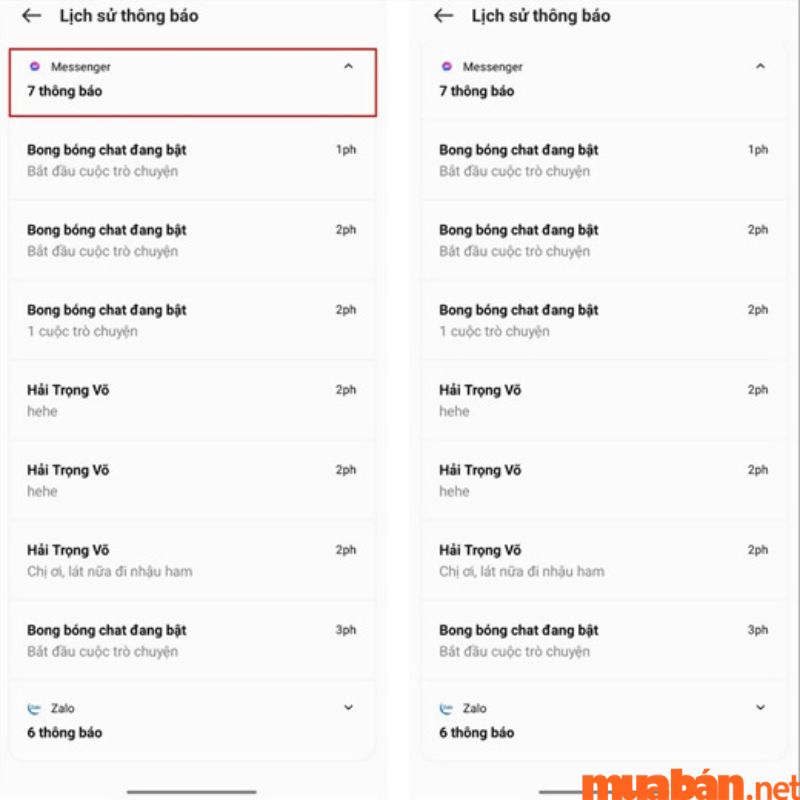
Tham khảo thêm: Block Facebook là gì? Hướng dẫn Block Facebook nhanh chóng nhất
II. Bằng mẹo thao tác không cần App
Bên dưới đây là cách xem tin nhắn đã thu hồi trên Messenger không cần đến App, các bước cụ thể như sau:
Bước 1: Truy cập vào Facebook, chọn biểu tượng 3 gạch ở góc phải.
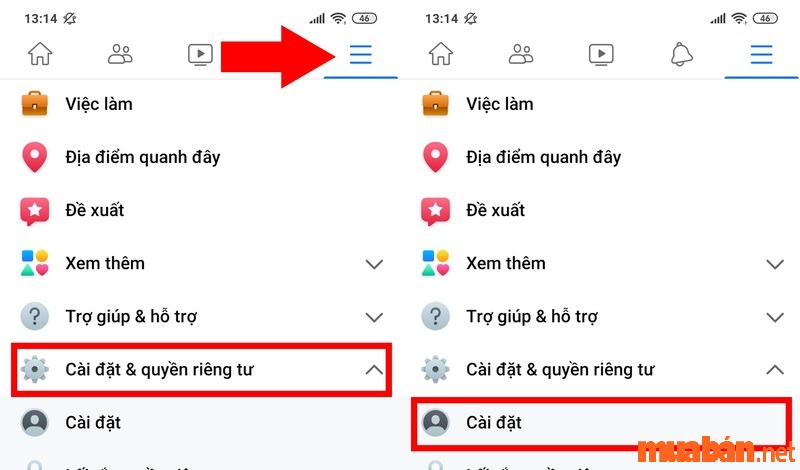
Bước 2: Chọn “Cài đặt & quyền riêng tư” rồi nhấn vào “Cài đặt”.
Bước 3: Kéo xuống tìm kiếm và nhấn vào dòng “Tải thông tin của bạn xuống“.
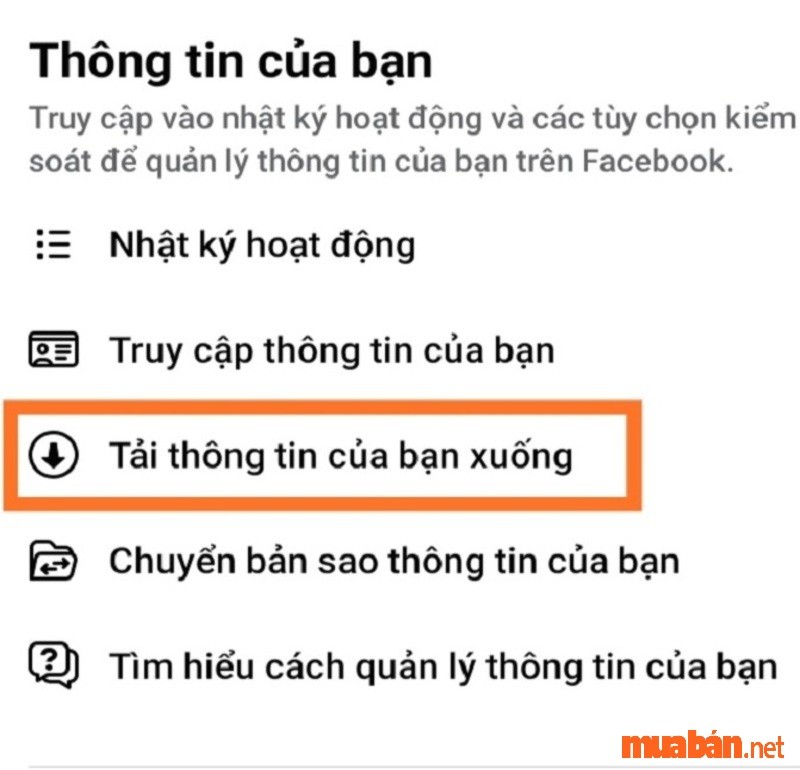
Bước 4: Chọn mục “Tin nhắn”.
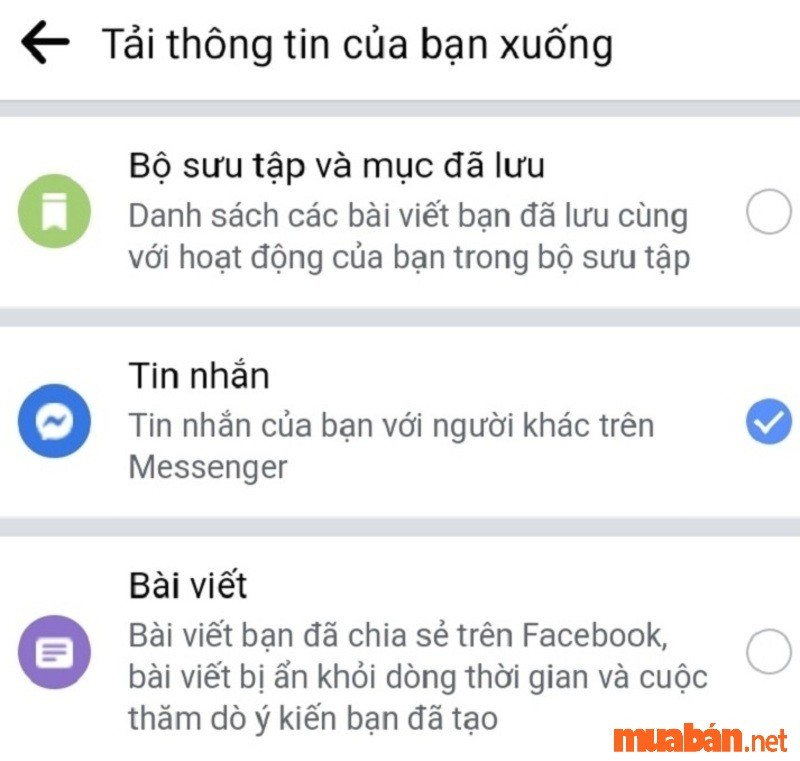
Bước 5: Tùy thuộc vào khoảng thời gian mà bạn chọn cùng mật độ dữ liệu tìm kiếm, thời gian tạo tệp sẽ khác nhau. Khi quá trình này hoàn thành, sẽ xuất hiện một thông báo gửi đến tài khoản Facebook của bạn, khi đó bạn cần vào mục “Bản sao hiện có” và chọn “Tải xuống“.
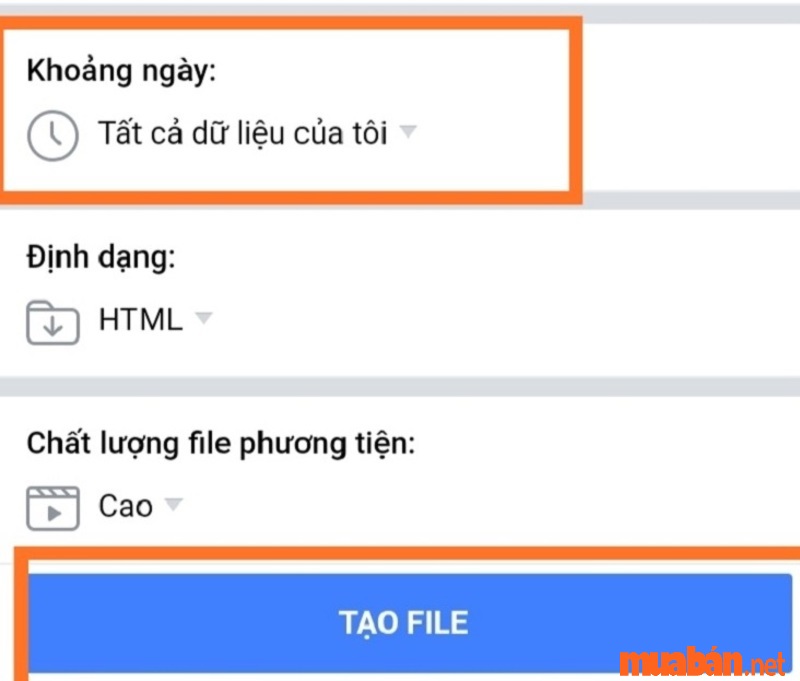
Bước 6: Khi quá trình tải hoàn tất, bạn truy cập vào Tập tin, thư mục và tìm đến mục nội dung tải tệp về (hoặc Tải xuống). Tiếp đến, bạn hãy giải nén file có tên “Facebook….zip” mà bạn vừa tải về.
Bước 7: Vào mục Tải xuống, sau đó mở tập tin dạng file zip.
Bước 8: Vào thư mục bạn đã lưu trước đó, mở tập tin ra rồi nhấn vào mục “Message”. Khi đó, bạn sẽ xem được những tin nhắn đã bị thu hồi trên Messenger.
Tham khảo thêm các tin đăng tìm việc làm tại Muaban.net:
III. Cách xem tin nhắn đã thu hồi trên Messenger trên laptop, PC
Sau khi tìm hiểu những cách xem tin nhắn đã thu hồi trên Messenger thông qua điện thoại cực đơn giản, mời bạn đọc theo dõi tiếp bài viết về cách xem tin nhắn đã thu hồi trên Messenger bằng laptop và PC chỉ với những thao tác dễ dàng và vô cùng tiện dụng.
1. Cách xem tin nhắn đã thu hồi trên messenger trên máy tính
Cách xem tin nhắn đã thu hồi trên messenger trên laptop/PC, bạn có thể sử dụng ứng dụng History Remove Messages.
Bước 1: Tải và giải nén file ứng dụng History Remove Messages.
Bước 2: Sau khi quá trình giải nén hoàn tất, bạn truy cập vào liên kết chrome://extensions/, sau đó bật chế độ “Developer mode”.
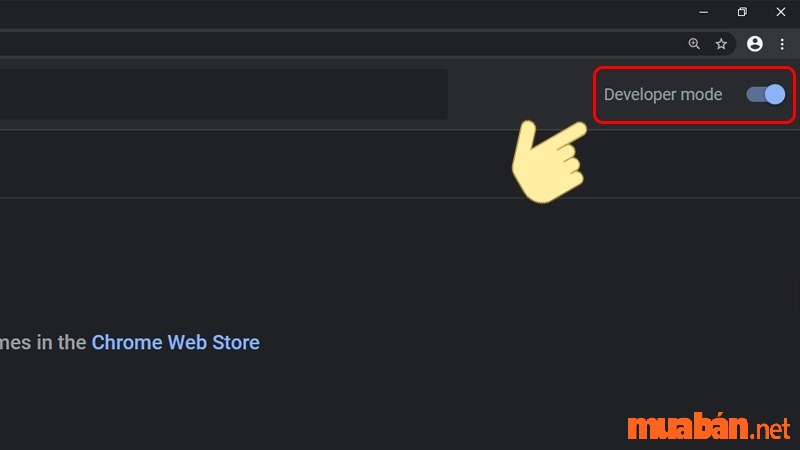
Bước 3: Chọn “Load unpacked”.
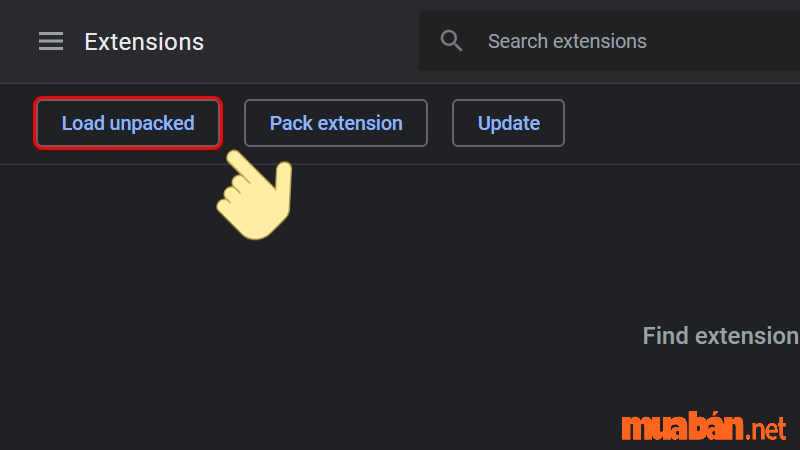
Bước 4: Chọn vào file “History Remove Messages” vừa được giải nén. Tiếp đến xác nhận “Select Folder”.
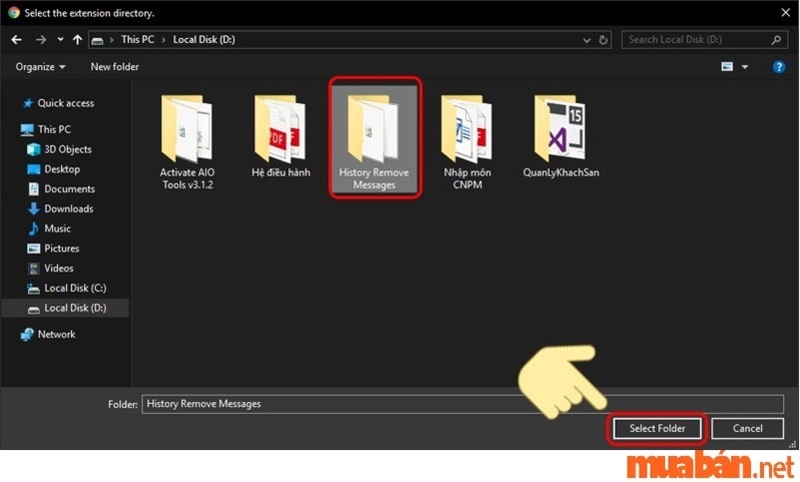
Bước 5: Tiện ích này sẽ được tự động cài đặt. Kế tiếp, bạn hãy sao chép ID của tiện ích này.
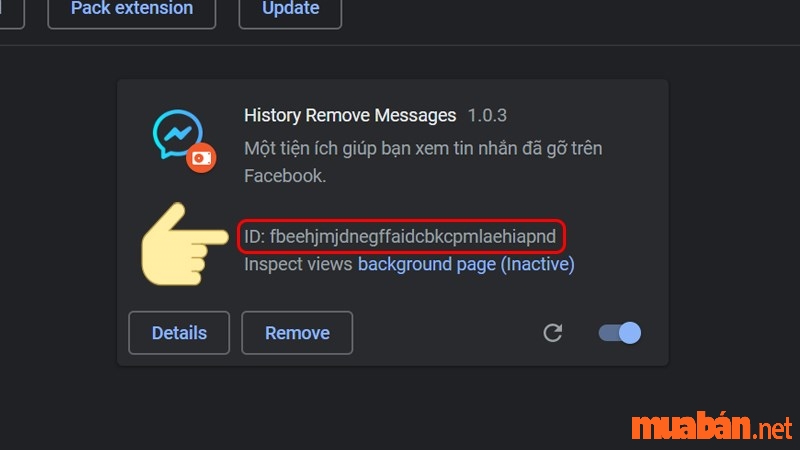
Bước 6: Vào thư mục “History Remove Messages” vừa được giải nén, nhấn vào file “util.js” và chọn “Edit”.
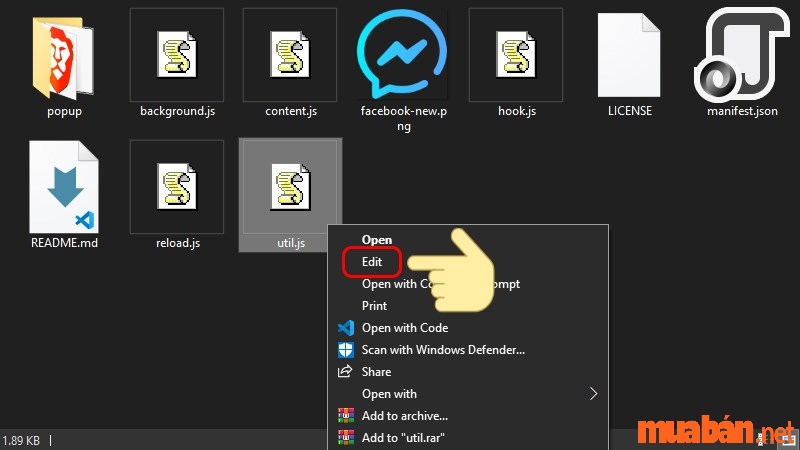
Bước 7: Bạn hãy tiến hành dán ID đã sao chép thay thế ID trong phần “const EXTENSION_ID” rồi nhấn tổ hợp Ctrl + S để lưu lại.
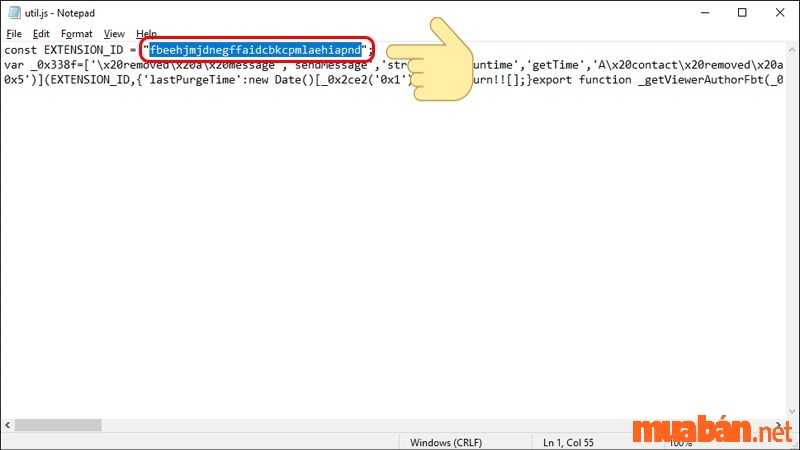
Bước 8: Trở lại trang chrome://extensions/, nhấn vào biểu tượng refresh để cập nhật tiện ích.
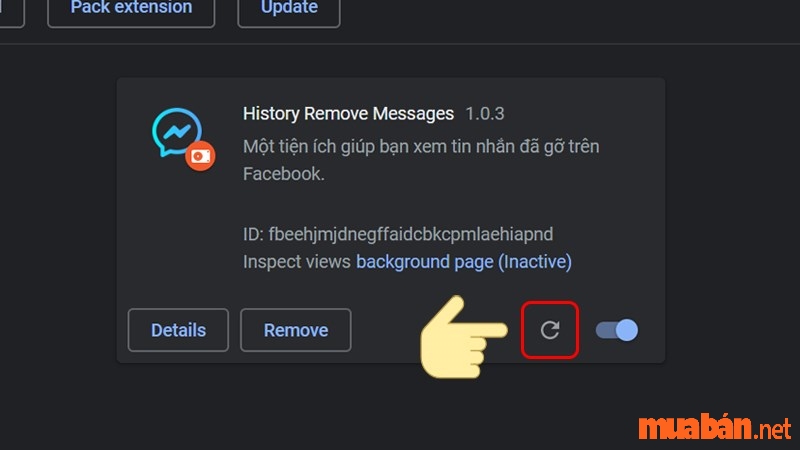
Bước 9: Vào Facebook để đăng nhập tài khoản, sau đó nhấp vào biểu tượng extension góc phải. Khi đó, toàn bộ tin nhắn bị thu hồi sẽ xuất hiện sau khi Extension được cài đặt.
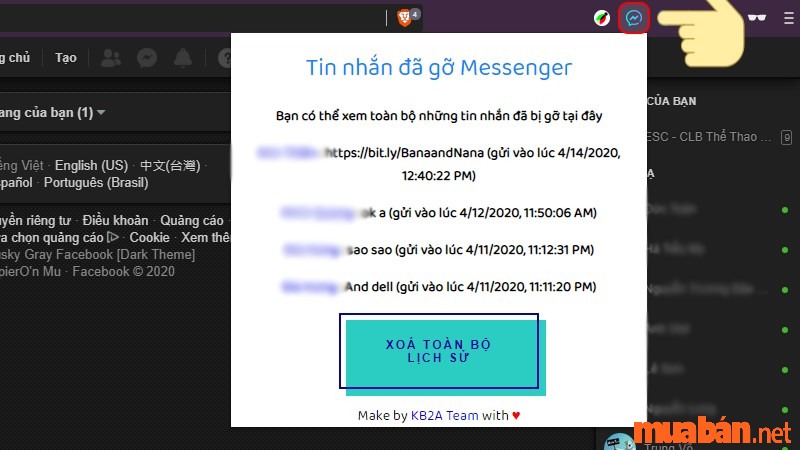
Tham khảo thêm: Cách Bật Chế Độ Công Khai Trên Facebook Nhanh Chóng, Đơn Giản
2. Bằng tiện ích KB2A Tool của Google Extensions
Để xem lại nội dung tin nhắn đã được thu hồi trên ứng dụng Messenger bằng laptop/PC, bạn có thể sử dụng tiện ích KB2A Tool.
Bước 1: Tiến hành cài đặt tiện ích KB2A Tool vào Chrome trên máy tính của bạn.
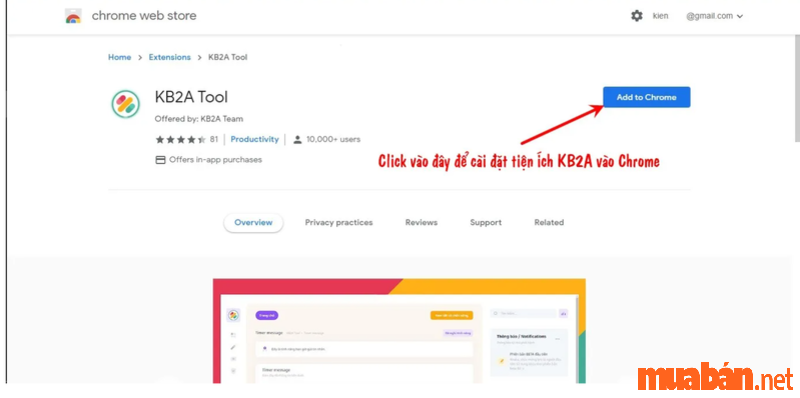
Bước 2: Sau đó, bạn nhấp vào trình quản lý những tiện ích của Chrome, nếu thấy tiện ích KB2A đã được cài đặt là được.
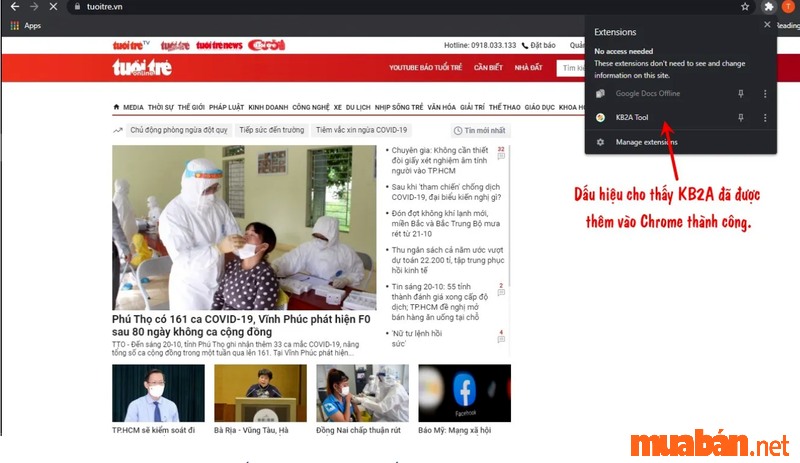
Bước 3: Trong quá trình dùng ứng dụng Messenger, nếu ai đó thu hồi tin nhắn, Messenger sẽ hiện thị thông báo tới bạn.
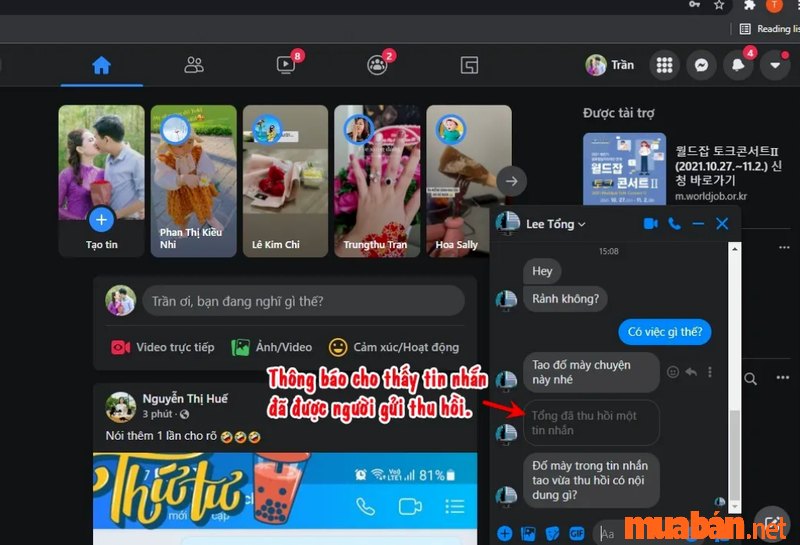
Bước 4: Trường hợp bạn muốn xem lại nội dung tin nhắn đã bị thu hồi, hãy click vào tiện ích KB2A.
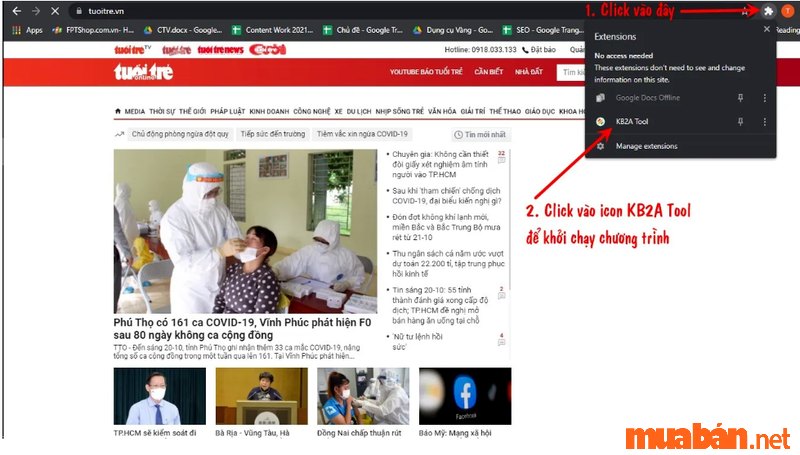
Bước 5: Ngay lập tức một trang mới sẽ hiển thị trên màn hình máy tính của bạn, nhấp vào biểu tượng ô vuông bên trái màn hình để mở tất cả tính năng của tiện ích KB2A, sau đó chọn mục “Tin nhắn”.
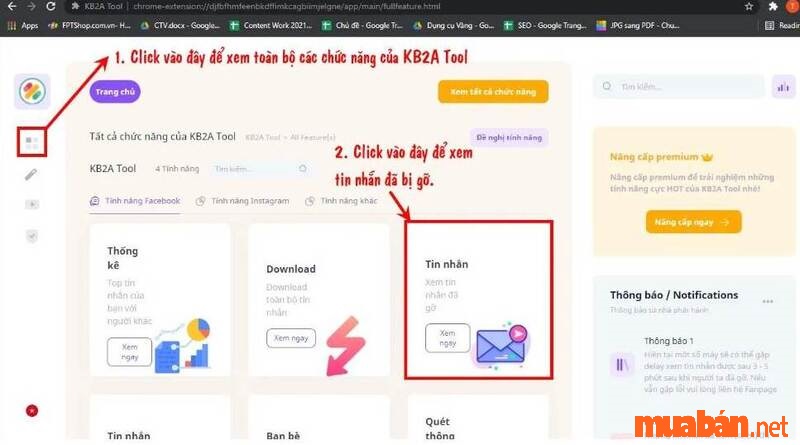
Bước 6: Tất cả những tin nhắn bị thu hồi trên Messenger trước đó sẽ được xuất hiện.
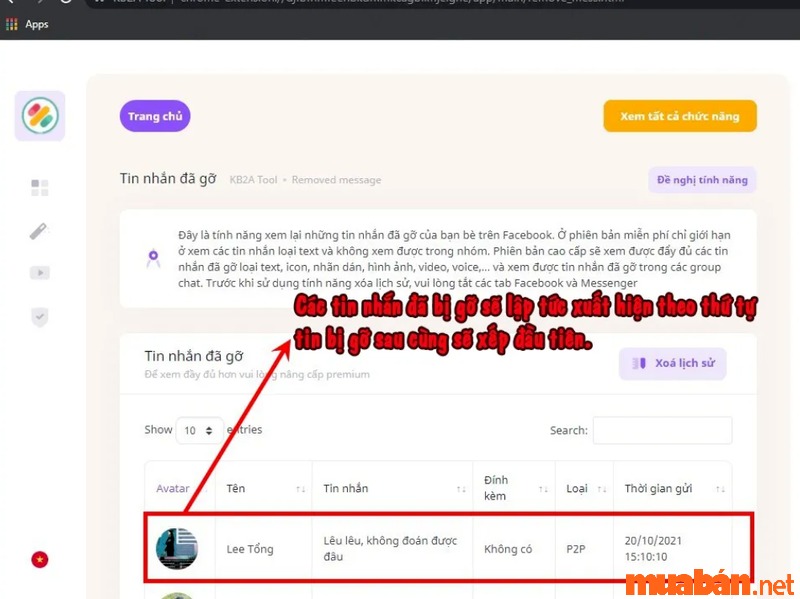
IV. Tổng kết
Qua bài viết này, Muaban.net đã giới thiệu đến bạn đọc những cách xem tin nhắn đã thu hồi trên Messenger vô cùng đơn giản và hiệu quả trên cả điện thoại và máy tính. Hy vọng những thông tin mà bài viết này chia sẻ có thể giúp người dùng xem lại được những tin nhắn đã bị thu hồi một cách dễ dàng và nhanh chóng. Đừng quên theo dõi Muaban.net để cập nhật những tin tức hữu ích khác về việc làm, mua bán nhà đất, phong thủy… nhé!
Xem thêm:
- Cách tải Video Facebook về điện thoại Android và IOS mới nhất
- Cách share bài viết trên Instagram lên story đơn giản nhất
- Cách hiện thước trong Word cực đơn giản | Hướng dẫn bật Ruler chi tiết